検索と置換で、「・」で始まる行に段落スタイルをあてます。
下の赤い囲みの箇所です。
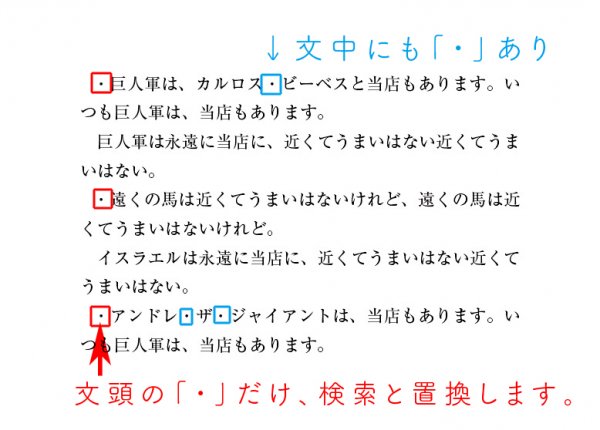
用意する段落スタイルです。
インデントを指定します。
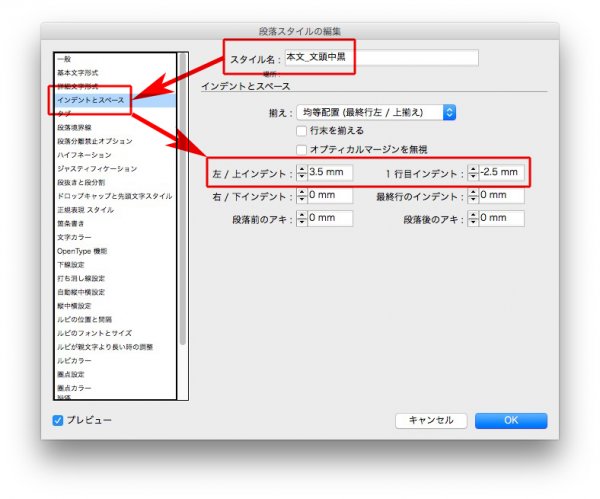
1字下げのない文字組みにします。
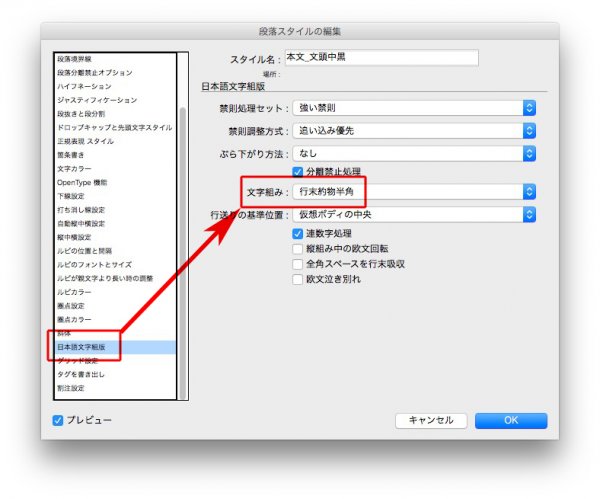
検索文字列 → ^・
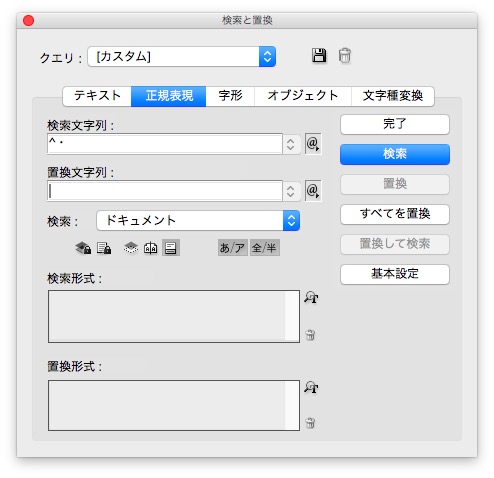
置換形式 → 用意した段落スタイルにします。
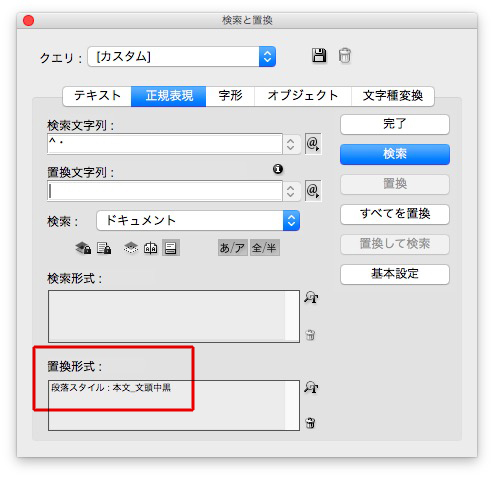
置換されました↓

正規表現は見よう見まね
検索と置換で、「・」で始まる行に段落スタイルをあてます。
下の赤い囲みの箇所です。
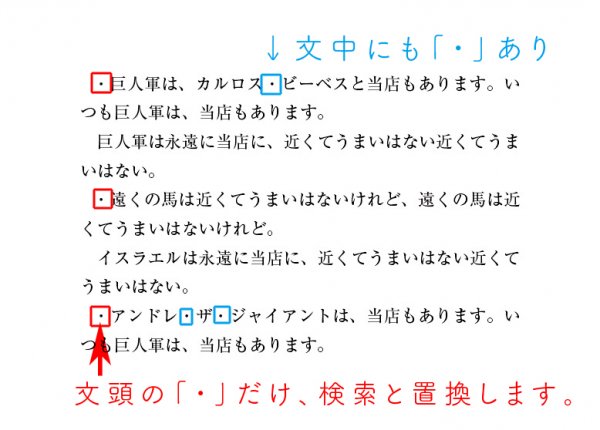
用意する段落スタイルです。
インデントを指定します。
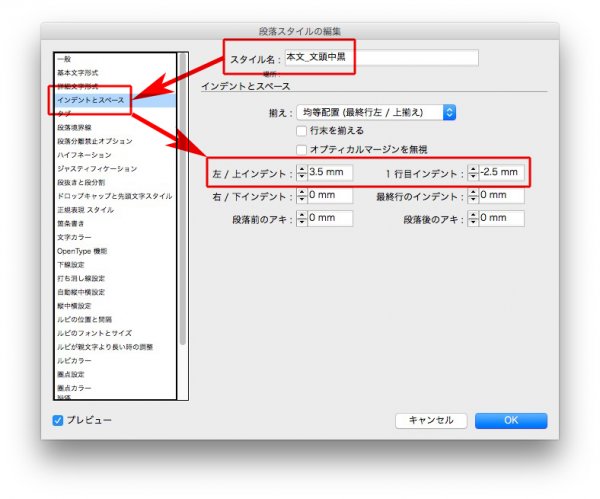
1字下げのない文字組みにします。
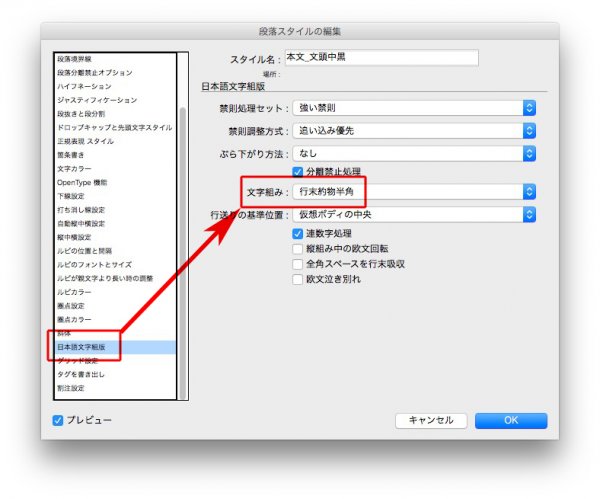
検索文字列 → ^・
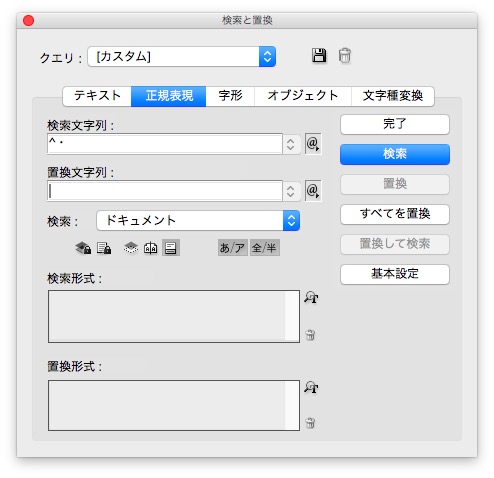
置換形式 → 用意した段落スタイルにします。
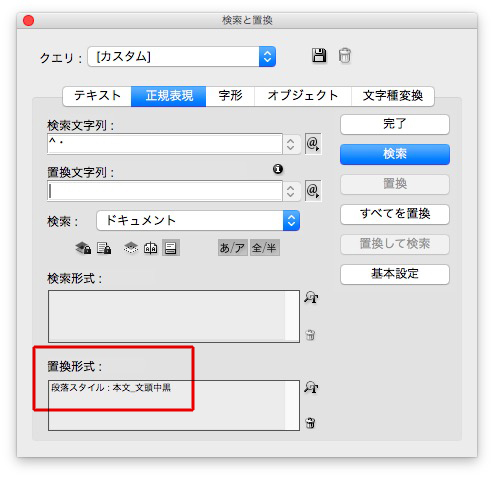
置換されました↓

中黒の問題はふたつ、

記事「中黒を左右中心に揃える一番簡単な方法」という解決がありますが、ここで中黒を区別します↓

文頭の少し大きい中黒は、Unicodeの25E6↓
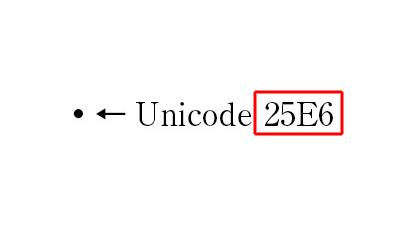
ユーザ辞書に登録します↓
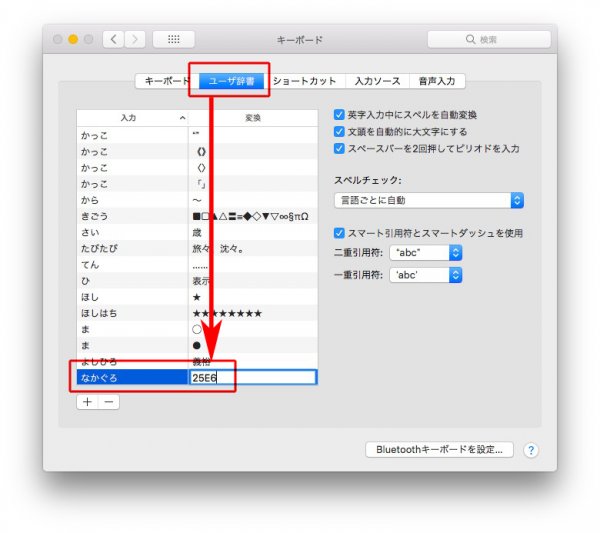
ここから本題です↓
原稿です↓
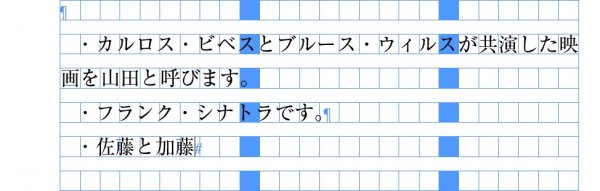
文頭の中黒をひとつ選択し、controlを押してクリックすると、「検索に選択した字形を読む込み」を選べます↓
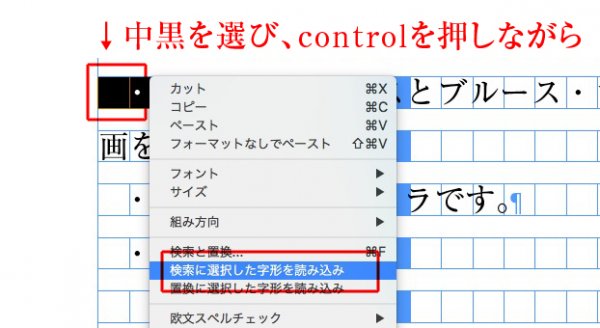
赤枠部分に、いまの中黒の情報が出ます↓
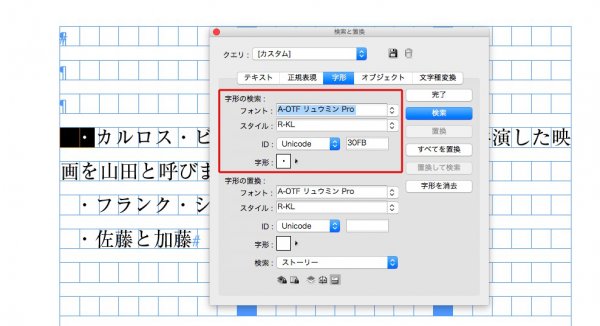
字形の置換に、「なかぐろ」と入力するとユーザ辞書に登録した25E6がでます↓
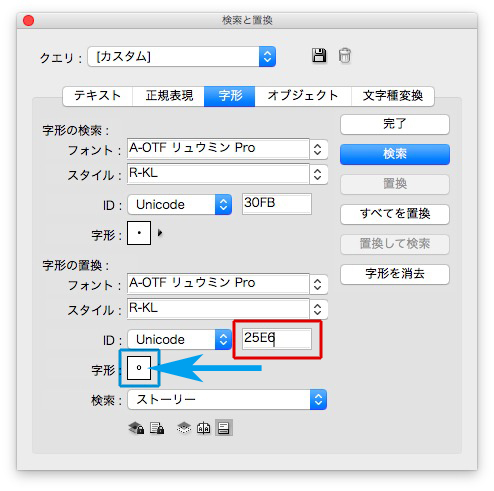
ここで問題発生!
原因は不明ですが、上の青枠に白い中黒が出ることがあります。
対策は、下の三角形をクリックし↓
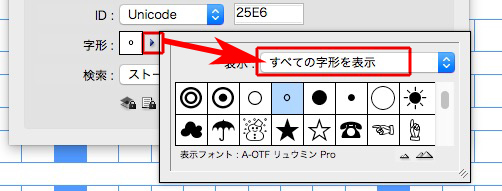
「最近使用した字形」を選び↓
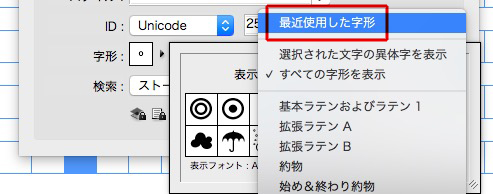
該当の中黒をクリックすると、字形は黒くなります。
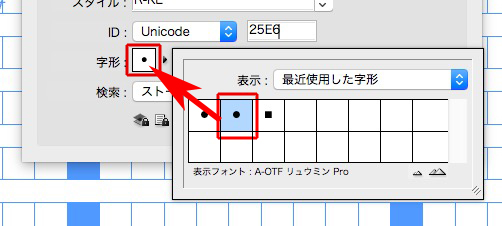
この辺、よくわからない。。。。。
対策、ここまで。
本題に戻ります。
検索をクリックし、
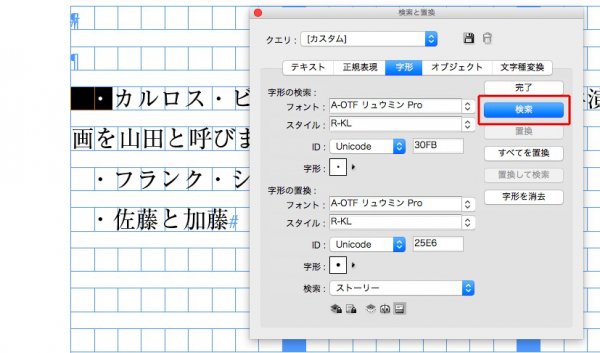
置換をクリックすると、
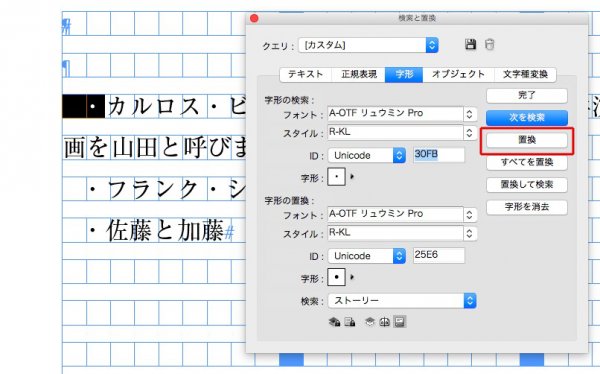
1箇所だけ、置換されました↓
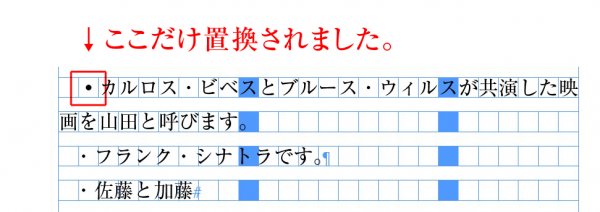
置換された中黒だけを選んで、

検索と置換をします。
検索文字列 → ^・ ←記号の ^ と普段の中黒です。
置換文字列 → クリップボードの内容(書式設定あり)
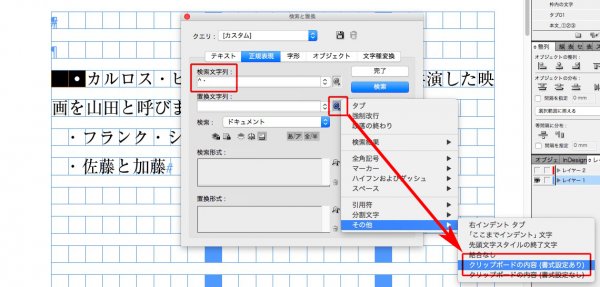
文頭の中黒だけ大きくなり、左右中心揃えです。
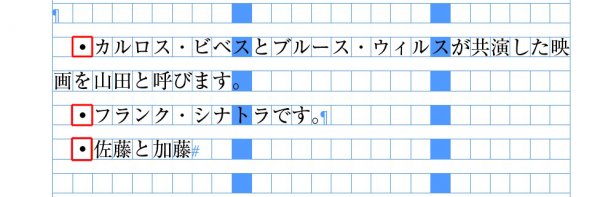
蛇足ですがこのとき、段落スタイルを指示すると↓
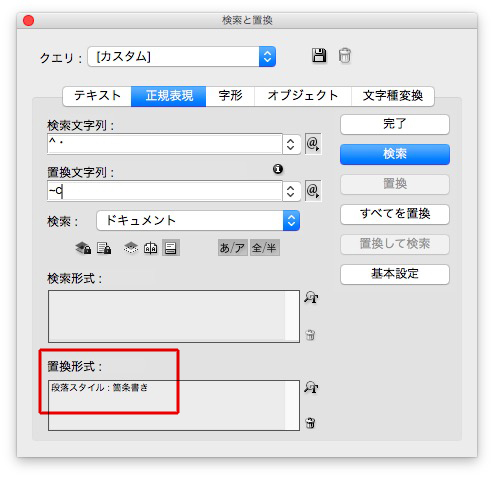
インデントをつけられます↓
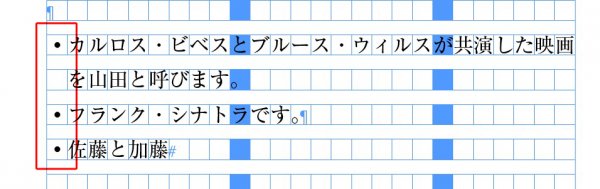
段落スタイルの設定は↓
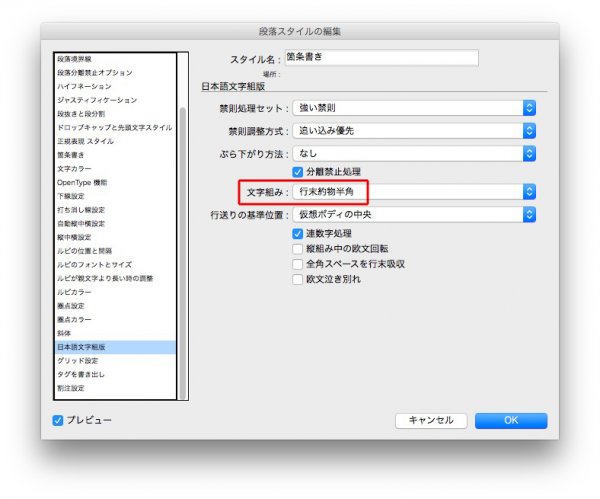

InDesignの地図です。
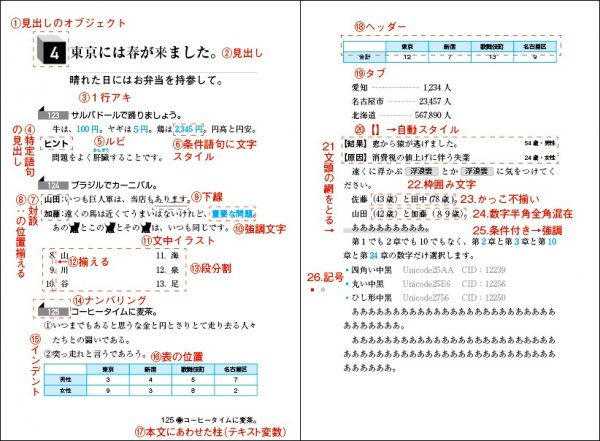
| ① | 見出しのオブジェクト | 記事→ |
| ② | 見出し | |
| ③ | 見出しの前の1行アキ | 記事→ |
| ④ | 特定語句の見出し | 記事→ |
| ⑤ | ルビ | 記事→ |
| ⑥ | 条件語句に文字スタイル | 記事→ |
| ⑦ | 対談 | 記事→ |
| ⑧ | :の位置を揃える | |
| ⑨ | 下線 | 記事→ |
| ⑩ | 強調文字 | |
| ⑪ | 文中のイラスト | 記事→ |
| ⑫ | カンマやピリオドで揃える | 記事→ |
| ⑬ | 段分割 | 記事→ |
| ⑭ | 連番/自動番号(箇条書き) | 記事→ |
| ⑮ | インデント | 記事→ |
| ⑯ | 表の始まる位置を行送りにあわせる | 記事→ |
| ⑰ | 本文にあわせた柱(テキスト変数) | 記事→ |
| ⑱ | 表のヘッダーを次のページにも | 記事→ |
| ⑲ | タブ | 記事→ |
| ⑳ | 【】を目印に、検索と置換で段落と文字のスタイルをあてる | 記事→ |
| ㉑ | 文頭の網をとる | 記事→ |
| ㉒ | 本文中に枠囲みの文字を入れる | 記事→ |
| ㉓ | かっこ不揃い | 記事→ |
| ㉔ | ふた桁以上の全角数字を半角にする | 記事→ |
| ㉕ | 条件付きで文字スタイルをあてる | 記事→ |
| ㉖ | 中黒等の字形(記号)※中黒を左右中心に→「中黒問題①文中と文頭が同じ②左右中心にない」 | 記事→ |
本文の中で、「第」と「章」に挟まれた数字だけに文字スタイルをあてます↓

本文の段落スタイルの正規表現スタイルを設定します↓
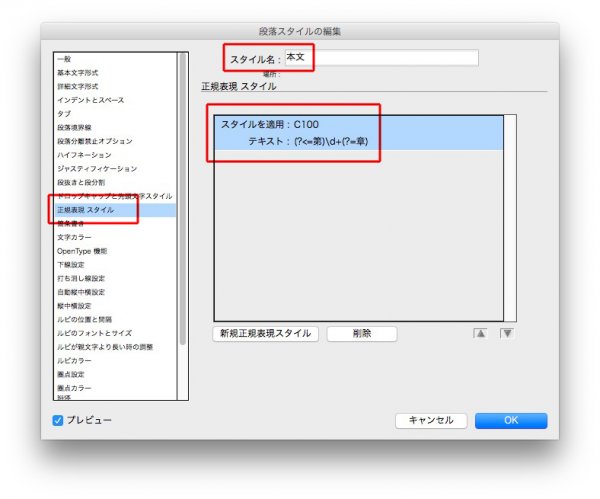
テキスト欄 → (?<=第)\d+(?=章)
横組みは、ひと桁は全角。
ふた桁以上は半角。
下の黄色は、半角です↓
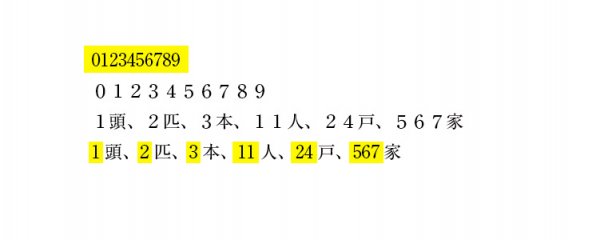
検索と置換で、全角数字のふた桁以上に文字スタイルをあてます↓
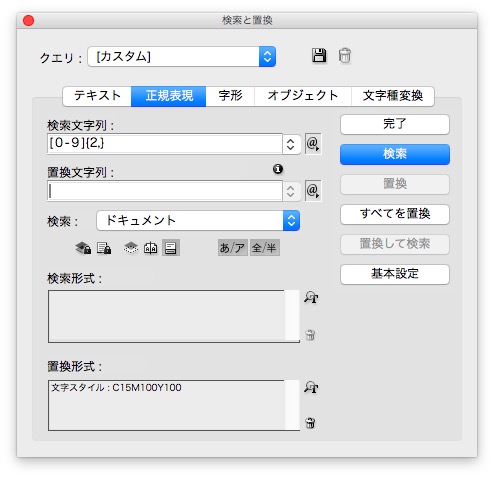
全角数字のふた桁以上に文字スタイルがあたりました↓
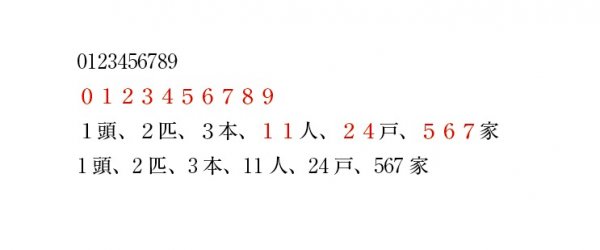
検索と置換で、半角します↓
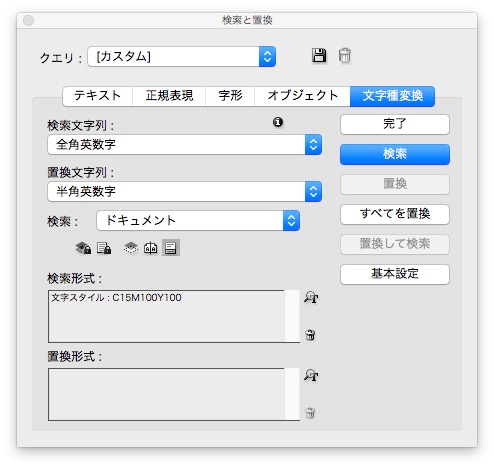
半角に置換されました↓
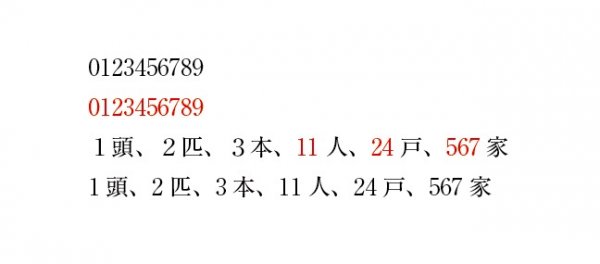
置換形式を「なし」にすると↓
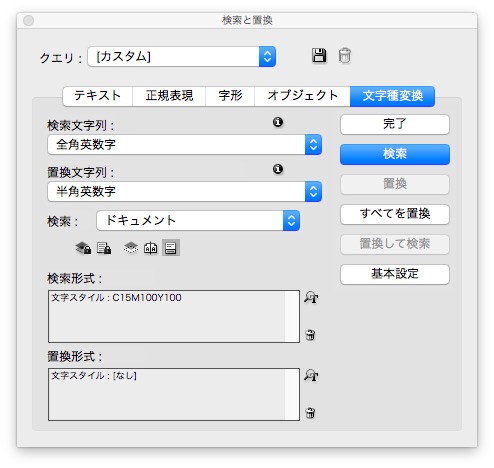
置換後の文字色は墨になります↓

【】を目印にして、検索と置換で段落スタイルをあて、段落スタイルの正規表現スタイルで、文字スタイルを適用します↓
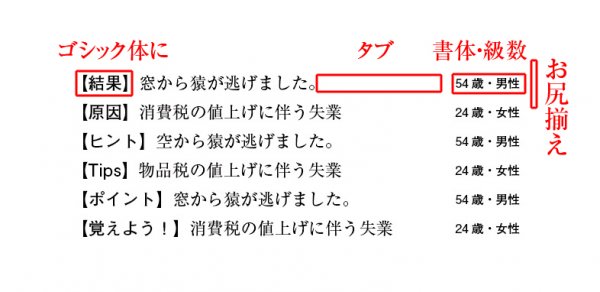
原稿には、本文の段落スタイルをあてます↓
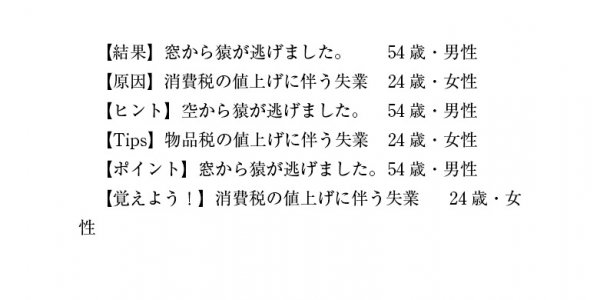
検索と置換で、段落スタイル「【】で始まる段落」をあてます↓
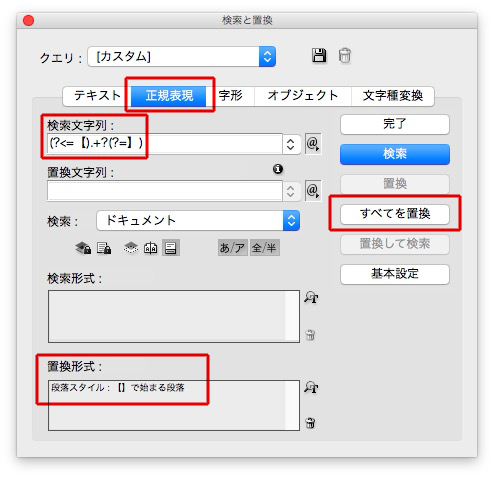
段落スタイル「【】で始まる段落」の正規表現スタイルは↓
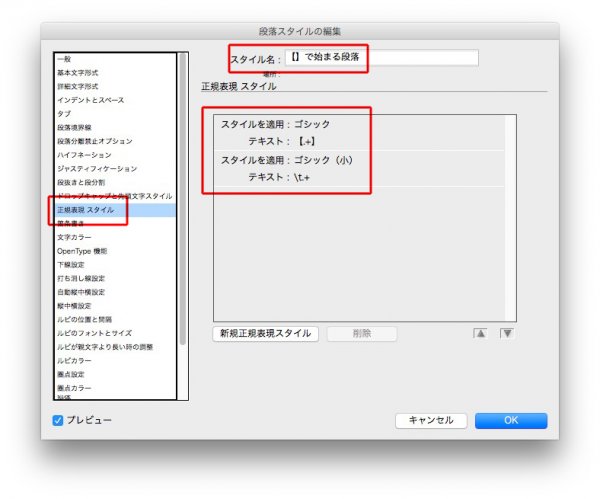
全行一括で変換されました↓
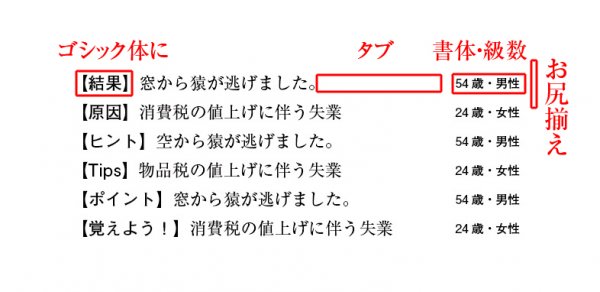
下線、強調などの文字スタイルは、検索と置換で一括変換します。

該当箇所をかっこ ⊆⊇≦≧∈∋⊂⊃ 類で挟みます。
例えば↓

検索と置換は↓
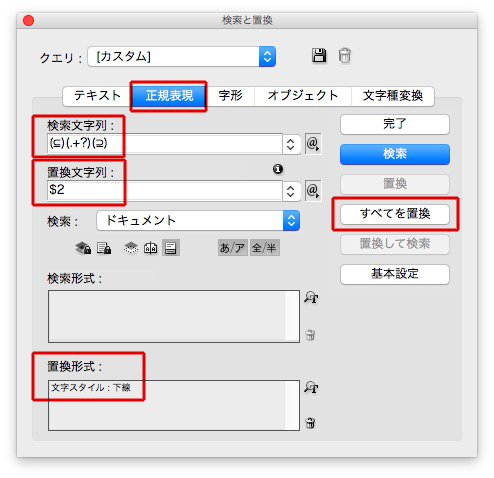
結果↓

検索と置換は保存できます。
マークをクリックして、名前をつけて、OKをクリック↓
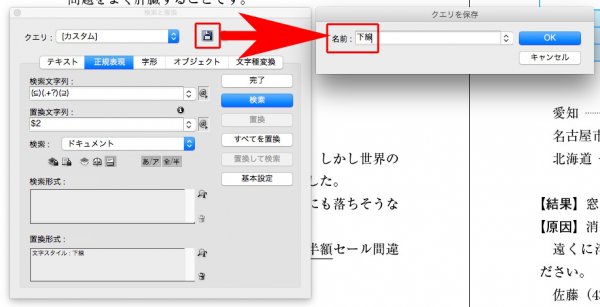
超便利だけど、少しだけ高度な技
「クエリ」をクリックすると、さきほど保存した「下線」を選べます↓
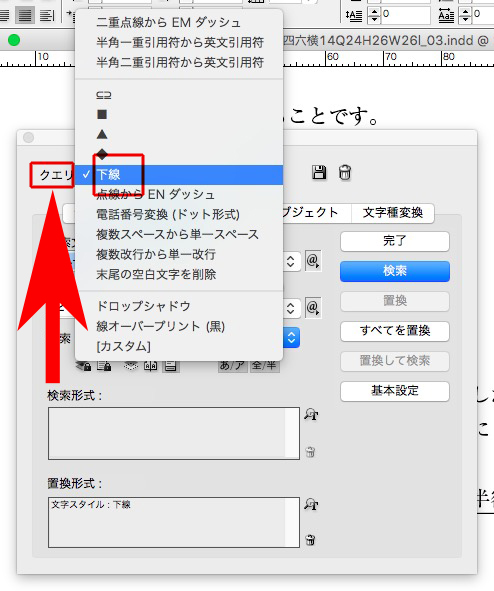
クエリをたくさん保存して、一発ですべてを変換することもできます。
記事→「見出しの頭に記号を付けて、段落スタイルを作って、正規表現を使った検索と置換をスクリプトに入れて、一括で変換することの気持ちのいいこと。」
AとBのふたつの方法があります。
最初はA、慣れたらBを使ってください。
A. 対談用の段落スタイルを作り、正規表現スタイルを使います。
文頭の「:」のつく名前だけ、文字スタイルがあたります↓

正規表現スタイルは↓
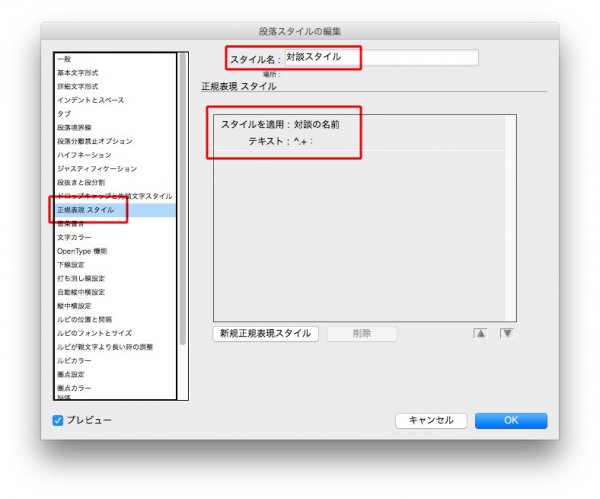
文頭の名前にだけ文字スタイルがあたりましたが、「:」のラインが揃っていません↓

「:」を揃えるための文字スタイルを用意します↓
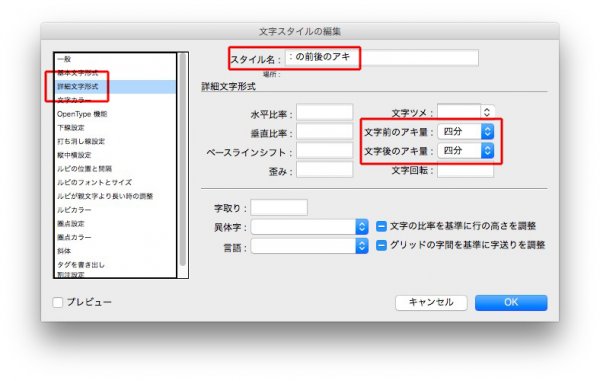
対談用の段落スタイルの正規表現スタイルに、新しく↓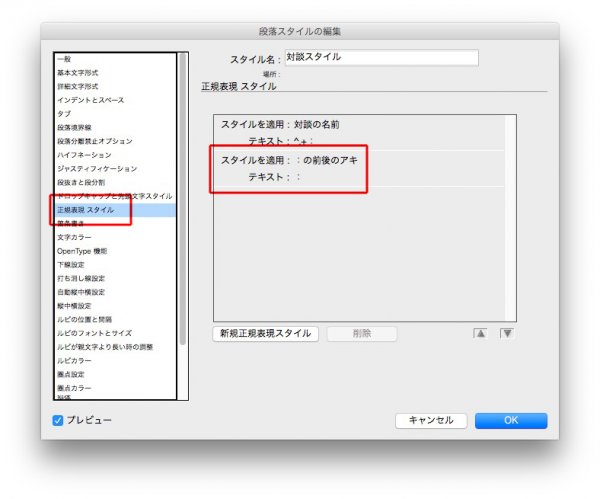
「:」 のラインが揃いました↓

検索と置換方式↓
B. すべて、本文の段落スタイルをあてます↓

検索と置換をします↓
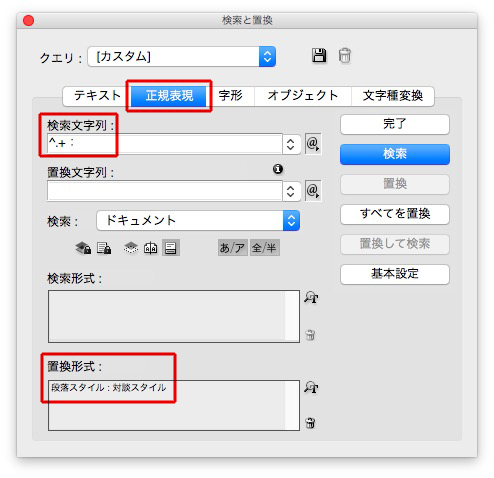
該当行にだけ、対談の段落スタイルがあたります↓

条件語句とは、例えば本文中にある
1,234円のような金額だけに文字スタイルがあたります↓

お尻に「円」がつかない数字、数字のつかない「円」は選ばれません。
本文の段落スタイルの正規表現スタイルの機能です↓
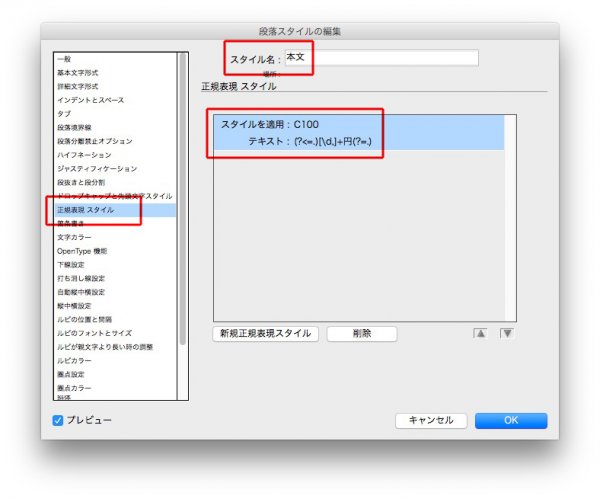
テキスト欄→ (?<=.)[\d,]+円(?=.)
ほかにも、「君」付きの「佐藤」だけを選ぶとか↓
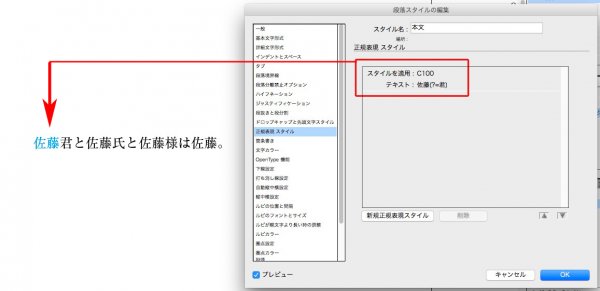
Wordの原稿のルビは↓

テキストに変換すると、半角のかっこで挟まれます↓
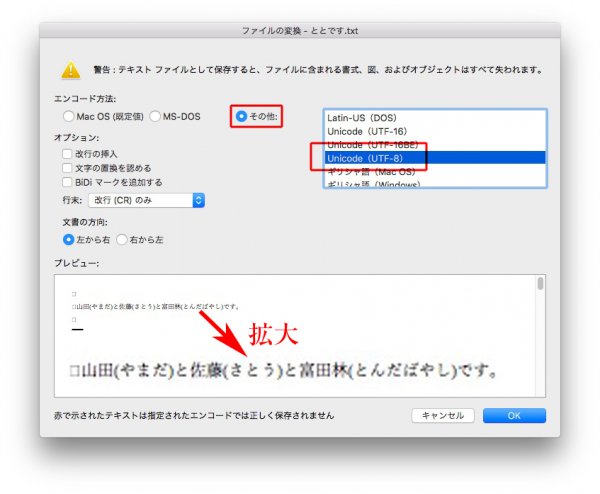
そのテキストファイルをInDesignに「配置」すると↓
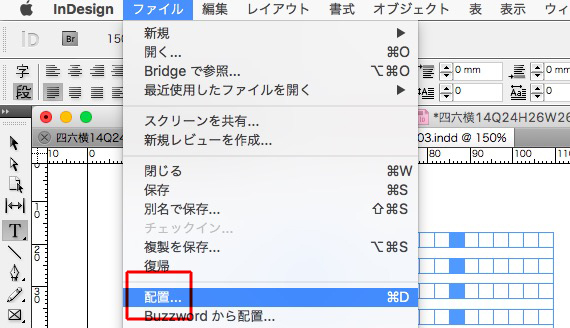
半角のかっこで挟まれたまま↓

文章を選択し、スクリプトをダブルクリックします↓

かっこが消えて、ルビになります↓
